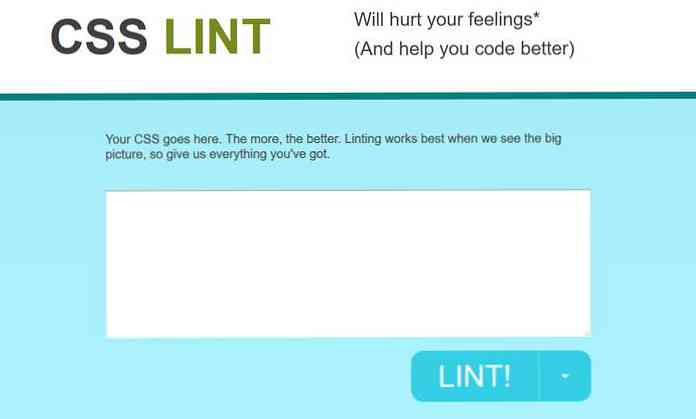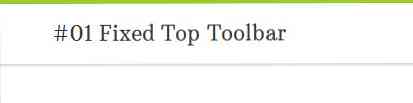10 cài đặt Firefox ẩn thú vị nhất bạn nên biết
Có nhiều cài đặt mà Firefox cung cấp bên cạnh những cái chung mà bạn có thể tìm thấy trong menu Tùy chọn. Nhiều trong số các cài đặt nâng cao này có thể được tìm thấy trên trang trình duyệt cụ thể sử dụng trong khoảng: giao thức. Trong bài viết này, tôi sẽ chỉ cho bạn 10 cài đặt Firefox ít được biết đến Điều đó có thể hữu ích trong quy trình làm việc hàng ngày của bạn.
Khi bạn ghé thăm bất kỳ trong khoảng: các trang trong danh sách dưới đây và được nhắc nhở với một thông báo cảnh báo, chỉ cần nhấp vào OK hoặc tôi sẽ cẩn thận, tôi hứa! nút - bất cứ cái nào bạn gặp.
1. Thực hiện tra cứu DNS
Bạn có thể thực hiện một tra cứu DNS trong nhà (tìm địa chỉ IP của một tên miền) trong Firefox.
Kiểu về: mạng vào thanh URL và nhấn Enter. Trên trang sắp tới, nhấp vào “Tra cứu DNS” trong menu bên, nhập tên miền và nhấp vào Giải quyết để xem địa chỉ IP của nó.

2. Chặn tự động làm mới
Đôi khi các trang web đi kèm với các tiêu đề HTTP Làm mới các trang làm mới thường xuyên.
Nếu bạn muốn ngăn chặn điều đó xảy ra, hãy đi đến về: sở thích # nâng cao, và bên dưới phụ đề Trợ năng, hãy chọn hộp kiểm có nhãn “Cảnh báo tôi khi các trang web cố gắng chuyển hướng hoặc tải lại trang”.
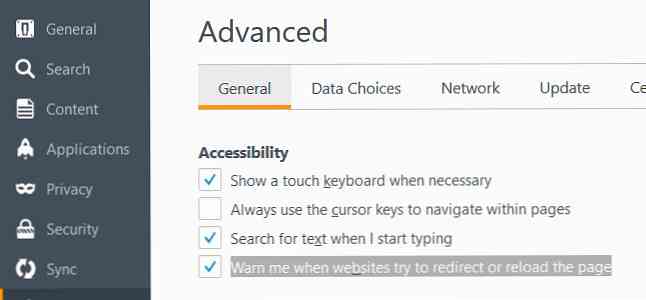
3. Tìm kiếm khi bạn nhập
Nhấn Ctrl + F sẽ mở hộp tìm kiếm trong trang trong Firefox cho phép người dùng tìm kiếm một chuỗi trong trang web. Nhưng có thể thay thế phím tổ hợp nhấn và bắt đầu tìm kiếm khi bạn bắt đầu nhập.
bên trong “Khả năng tiếp cận” phần của về: sở thích # nâng cao trang kiểm tra hộp kiểm có nhãn “Tìm kiếm văn bản khi tôi bắt đầu nhập”.
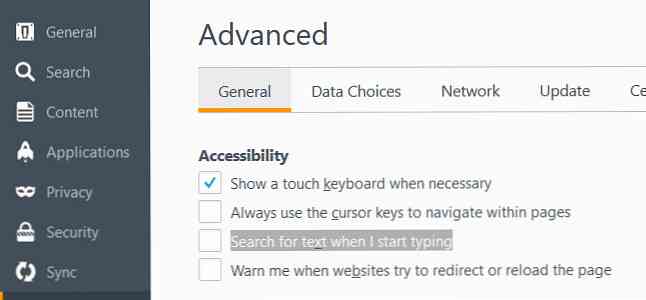
Từ giờ trở đi, khi bạn bắt đầu nhập và con trỏ không nằm trong trường nhập văn bản trên trang, Firefox sẽ ngay lập tức bắt đầu tìm kiếm văn bản trên trang web.
4. Unmap Backspace Key
Để tránh bị bất ngờ bởi ai đó đang cố gắng lén lút backspace đường vào lịch sử trình duyệt của bạn, bạn có thể thay thế hành động backspace với một trang cuộn trang lên khi nhấn Backspace, cuộn nó xuống trên Shift + Backspace. Bạn cũng có thể định cấu hình phím Backspace để không thực hiện bất kỳ hành động nào.
Đi đến về: cấu hình, và gõ browser.backspace_action vào thanh tìm kiếm. Giá trị mặc định của cài đặt trình duyệt này là 0.
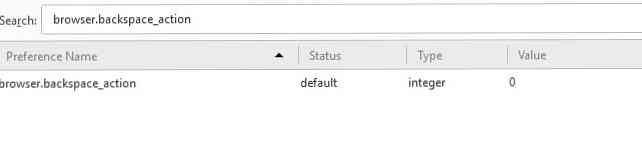
Nhấp đúp vào nó và thay đổi nó thành 1 cho hành động cuộn bản đồ vào phím Backspace hoặc thay đổi nó thành 2 cho hủy bỏ nó khỏi bất kỳ hành động.
5. Di chuyển xung quanh với các phím con trỏ
Đọc một bài viết dài hoặc câu chuyện trực tuyến, và muốn kiểm soát nhiều hơn trong khi nhảy dòng? Bạn có thể sử dụng con trỏ để điều hướng trong văn bản.
Dưới “Khả năng tiếp cận” trên về: sở thích # nâng cao trang, kiểm tra tùy chọn “Luôn sử dụng các phím con trỏ để điều hướng trong các trang”.
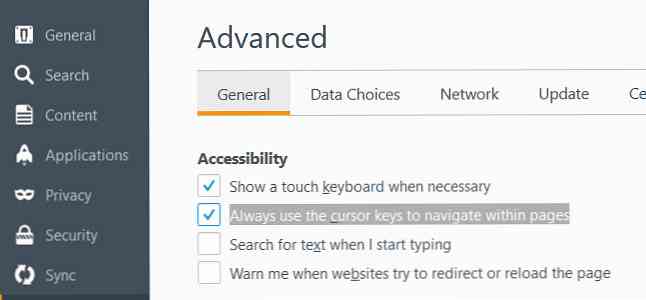
Bên cạnh con trỏ mũi tên mặc định, một con trỏ văn bản nhấp nháy cũng sẽ xuất hiện trên các trang web. Bạn có thể di chuyển nó bằng cách sử dụng các phím mũi tên.
6. Dán vào Nhấp chuột giữa
Có một con chuột với một nút giữa? Sử dụng nó để dán văn bản từ clipboard vào các trường văn bản trên các trang web.
Đi đến về: cấu hình, và gõ middlemouse.paste vào thanh tìm kiếm. Giá trị mặc định là sai, nhấp đúp chuột vào nó và thay đổi nó thành thật.
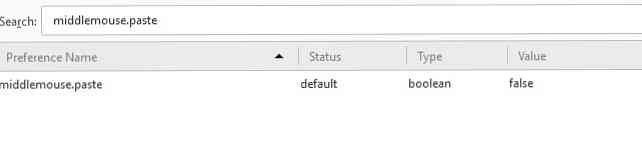
7. Tùy chỉnh đầu trang & chân trang in
Khi bạn in một trang web trong Firefox, nó sử dụng một bố cục mặc định. Ở góc trên bên trái của trang in có tiêu đề của trang web, ở phía trên bên phải URL, ở dưới cùng bên trái số trang của tổng số trang và ở dưới cùng bên phải thời gian ngày.
Bạn có thể thay đổi sự sắp xếp này, chẳng hạn, bạn có thể thêm một cái gì đó vào giữa đầu trang hoặc chân trang, loại bỏ hoàn toàn một số thông tin mặc định hoặc thay thế chúng bằng văn bản tùy chỉnh của bạn.
Trên về: cấu hình trang, có sáu cài đặt để tùy chỉnh đầu trang và chân trang in:
in.print_headercenterin.print_headerleftin.print_headerrightin.print_ feetercenterprint.print_footerleftprint.print_footerright
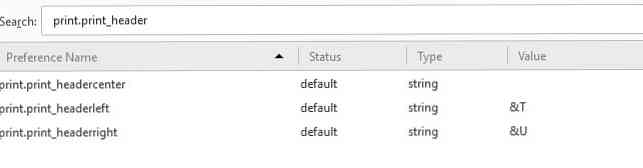
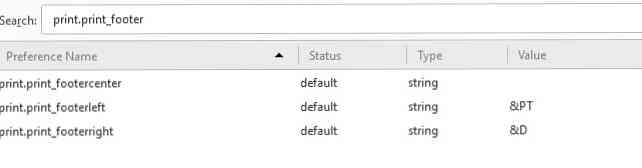
Bạn cần nhập tên của cài đặt từ danh sách trên vào thanh tìm kiếm trên về: cấu hình trang để thay đổi giá trị của nó. Giá trị có thể là bất kỳ chuỗi nào sau đây hoặc văn bản tùy chỉnh của bạn:
& D- Ngày giờ& P- Số trang& PT- Số trang của tổng số trang& T- Tiêu đề của trang web& U- URL
8. Thay đổi màu mặc định
bạn có lựa chọn để thay đổi màu nền, văn bản và màu liên kết mặc định trong Firefox.
Đi đến về: sở thích # nội dung, nhấp vào Màu sắc trong “Phông chữ & Màu sắc” và chọn màu mới.
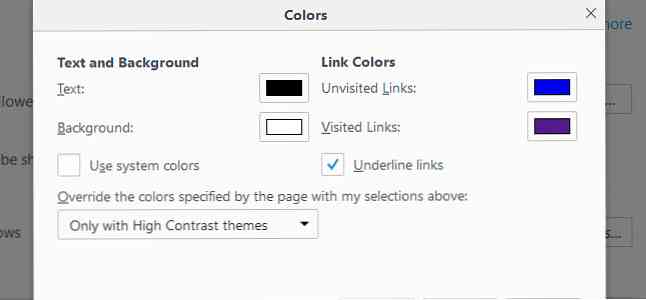
9. Lọc Liên kết thanh tuyệt vời
Awesome Bar, thanh vị trí của Firefox hiển thị danh sách các liên kết khi bạn bắt đầu nhập. Các liên kết được hiển thị được lấy từ dấu trang, lịch sử trình duyệt và các trang hiện đang mở.
Bạn có thể lọc các liên kết Awesome Bar này bằng cách nhập một trong các ký tự đặc biệt sau vào thanh vị trí, trước truy vấn của bạn hoặc chỉ trên chính nó:
#- Tiêu đề trang phù hợp@- URL phù hợp*- Chỉ khớp với các liên kết trong dấu trang^- Chỉ khớp với các liên kết trong lịch sử+- Chỉ khớp với các liên kết được gắn thẻ%- Chỉ khớp với các liên kết đang mở
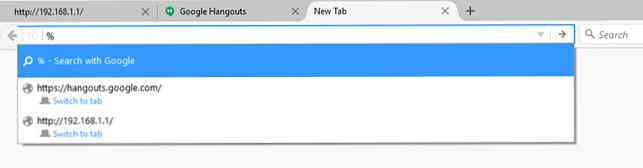
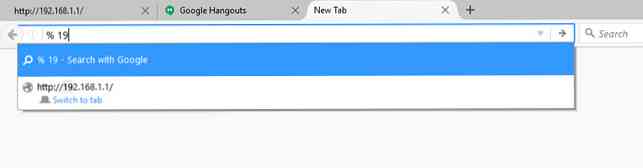
10. Tự động xuất dấu trang trong HTML
Nếu bạn muốn Firefox tự động lưu dấu trang của bạn ở định dạng HTML dưới dạng danh sách các liên kết, bạn có thể làm như vậy bằng cách đi đến về: cấu hình, đánh máy browser.bookmark.autoExportHTML vào thanh tìm kiếm và thay đổi mặc định sai có giá trị đối với thật bằng cách nhấp đúp vào nó.
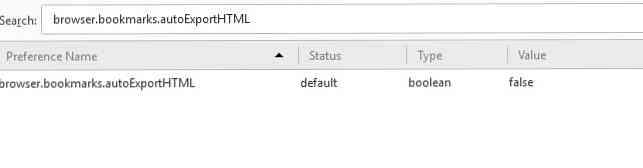
Khi bạn khởi động lại trình duyệt của mình, một tệp có tên bookmark.html sẽ xuất hiện trong thư mục hồ sơ Firefox của bạn với tất cả các liên kết dấu trang.
Để xem thư mục hồ sơ của bạn, hãy đi đến về: hỗ trợ, và nhấn nút Hiển thị thư mục. Lưu ý rằng bạn có thể cần khởi động lại toàn bộ hệ thống của bạn để thực hiện thay đổi có hiệu lực.
Từ giờ trở đi, mỗi khi bạn thoát khỏi Firefox, bookmark.html tập tin sẽ được cập nhật với danh sách đánh dấu hiện tại của bạn.